word目录后面的点点怎么对齐 word如何使目录后面的点对齐一致
更新时间:2023-11-14 11:12:14作者:run
在编辑word文档时,目录的制作是一个必不可少的环节,有时候我们会发现目录中的点没有对齐,这给整篇文章的整洁度和可读性带来了一定的影响。那么word目录后面的点点怎么对齐呢?在本文中,我们将详细介绍word如何使目录后面的点对齐一致,从而提升文章的整体质量。
word目录点的对齐设置:
1、首先打开Word文档,选中目录,鼠标右击,点击段落。
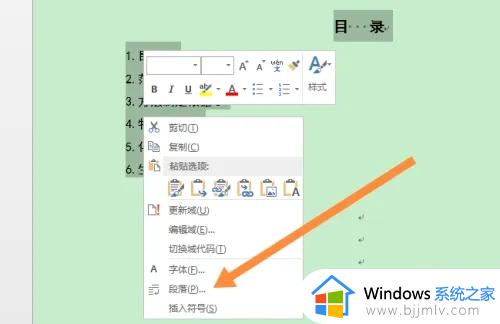
2、然后点击列表位。
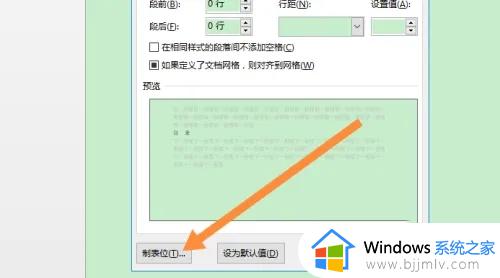
3、然后在制表位输入38,勾选右对齐,选择样式,点击确定。
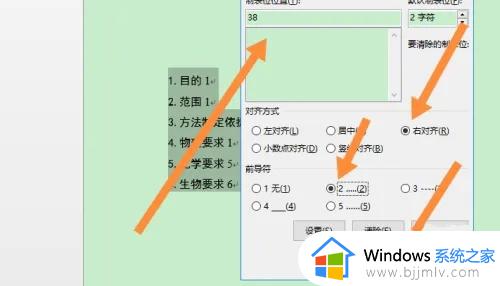
4、然后将鼠标光标置于标题与数字间,按Tab键。
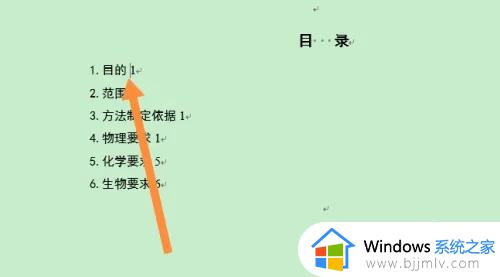
5、最后目录点点即可对齐。
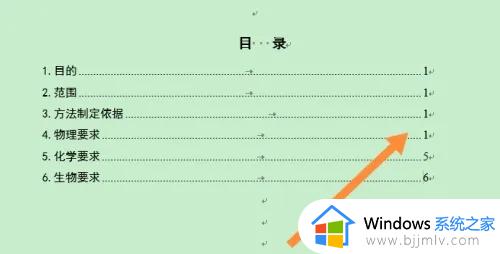
以上是关于word如何使目录后面的点对齐一致的全部内容,如果有需要的用户,可以按照以上步骤进行操作,希望对大家有所帮助。
word目录后面的点点怎么对齐 word如何使目录后面的点对齐一致相关教程
- word目录对齐方法 word目录页码怎么对齐
- word目录一二级标题页码不对齐怎么回事 word目录的一级标题和二级标题页码不对齐如何解决
- wps怎么让目录左右对齐显示 wps如何让目录左右都对齐一致
- wps目录后的点点变成了实线怎么办 wps中目录后的点点变成横线了处理方法
- word文档数字怎么对齐 如何对齐word文档里的数字
- word目录............怎么打 word目录的符号...........如何打出来
- word两行文字对不齐怎么办 word第一排和第二排字对不齐如何解决
- word怎么设置目录直接跳转页面 如何让word的目录能够直接跳转
- word怎么自动生成目录 word如何自动生成目录
- word如何自动生成目录页 怎样自动生成目录在word文档
- 惠普新电脑只有c盘没有d盘怎么办 惠普电脑只有一个C盘,如何分D盘
- 惠普电脑无法启动windows怎么办?惠普电脑无法启动系统如何 处理
- host在哪个文件夹里面 电脑hosts文件夹位置介绍
- word目录怎么生成 word目录自动生成步骤
- 惠普键盘win键怎么解锁 惠普键盘win键锁了按什么解锁
- 火绒驱动版本不匹配重启没用怎么办 火绒驱动版本不匹配重启依旧不匹配如何处理
电脑教程推荐
win10系统推荐